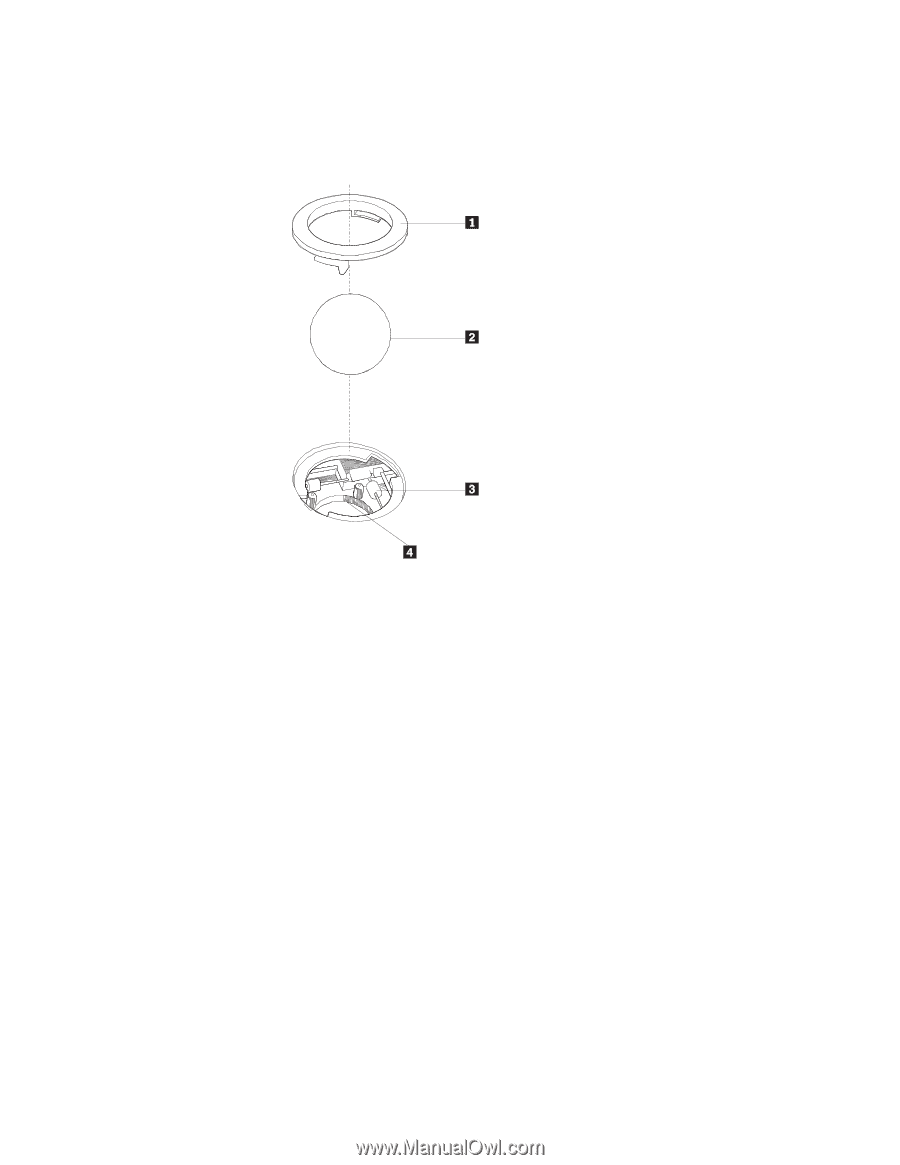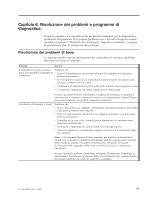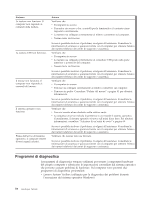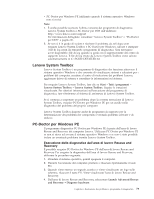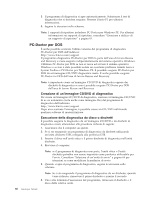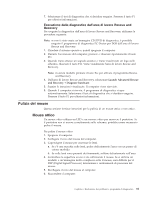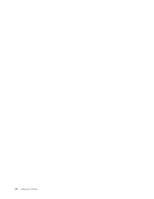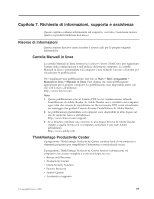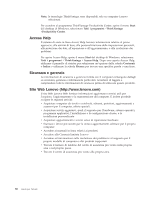Lenovo ThinkCentre A62 (Italian) User guide - Page 90
Mouse, ottico
 |
View all Lenovo ThinkCentre A62 manuals
Add to My Manuals
Save this manual to your list of manuals |
Page 90 highlights
Mouse non ottico Il mouse non ottico utilizza una sfera per fare muovere il puntatore. Se il puntatore del mouse non si sposta in modo corretto sullo schermo, è opportuno pulire il mouse. 1 Anello di blocco 2 Pallina 3 Rulli di plastica 4 Telaio della pallina Per pulire il mouse non ottico, seguire le istruzioni sotto riportate: Nota: la seguente illustrazione potrebbe apparire leggermente diversa rispetto a quella relativa al proprio mouse. 1. Spegnere il computer. 2. Scollegare il cavo del mouse dal computer. 3. Capovolgere il mouse. Girare l'anello di blocco 1 nella posizione di sblocco per rimuovere la pallina. 4. Mettere una mano sotto l'anello di blocco 2 e girare nuovamente il mouse in modo far cadere la pallina e l'anello di blocco nel palmo della mano. 5. Lavare la pallina con acqua tiepida e sapone; quindi asciugarla con un panno pulito. 6. Soffiare delicatamente nel telaio della pallina 4 per rimuovere la polvere. 7. Ricercare un eventuale accumulo di polvere nei rulli di plastica 3 all'interno del telaio della pallina. Di solito, questo accumulo appare come una striscia intorno alla parte intermedia dei rulli. 8. Se i rulli sono sporchi, pulirli utilizzando un panno umido e una soluzione di alcool isopropilico. Girare i rulli con le dita e ripetere la procedura fino a quando viene rimosso l'accumulo di polvere. Dopo aver effettuato la pulizia, verificare che i rulli vengano posti al centro dei rispettivi canali correttamente. 82 Guida per l'utente